スマートTVで映画やテレビ番組を視聴する以外に、TVでSpotifyの音楽を再生するのも素晴らしい体験です。ケーキのアイシングは、「TVでSpotify」を利用できるようにするさまざまな方法があることです。
TV用Spotifyアプリを使用して、TVでSpotifyを再生できます。Spotify Connectを使用して、テレビでのSpotifyの音楽再生をモバイルデバイスまたはデスクトップからリモコンとして制御できます。Google CastまたはApple TVからSpotifyをテレビにキャストできます。ゲームコンソールを使用して、スマートTVでSpotifyを聴くことができます。テレビの内蔵USBポートを介してテレビでSpotifyを利用することもできます。
エネルギーを節約し、テレビでSpotifyの音楽をストリーミングする最も効果的な方法を選択するために、この記事では各方法の詳細な手順を説明します。
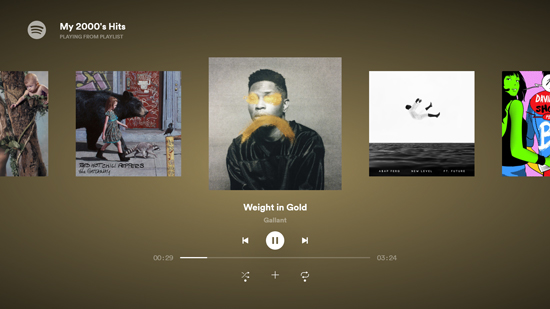
第1部分 Spotifyアプリを使用してTVでSpotifyを視聴する
Spotifyアプリと互換性のあるスマートTVは数多くあります。特に、Sony Bravia TV、Sharp Aquos TV、Hisense TVなどのAndroid TVに最適です。さらに、LGのWebOSを実行しているLGスマートTV、またはTizenプラットフォームを搭載したSamsung TVもSpotifyアプリをサポートしています。スマートTVがリストに含まれているかどうかを確認します。また、次のチュートリアルを参照して、テレビで直接Spotifyを再生することもできます。
ステップ 1. TVのアプリストアに移動し、Spotifyを検索してSpotify TVアプリをインストールします。
ステップ 2. Spotifyアカウントの詳細にログインします。FacebookではなくSpotify Connectを使用していることを確認してください。そうしないと、TVでSpotifyにログインできないという問題が発生します。
ステップ 3. スマートTVでSpotifyアプリを起動し、TVで聴きたい音楽を見つけて再生します。
第2部分 Spotify Connectを使用してTVでSpotifyを視聴する
Spotify Connect は、Spotify の公式チームが提供するサブスクライバー向けの特典です。 これにより、ユーザーは電話、タブレット、またはデスクトップをリモコンとして使用して、スピーカー、テレビ、およびその他のデバイスでSpotifyの音楽を聴くことができます。
デバイスに最新のSpotifyアプリをダウンロードして、デバイスとスマートTVを同じWiFiネットワークに接続するだけです。デバイスによって、Spotifyをテレビに接続する手順が異なります。ここでは、それらを2つの部分に分けて、その方法を共有します。
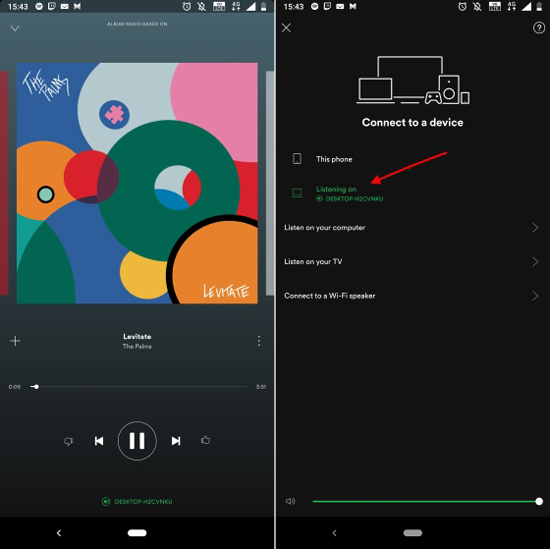
デスクトップとWebプレーヤーからSpotifyをテレビに接続する
ステップ 1. デスクトップでSpotifyを開き、Spotifyでお気に入りの音楽、プレイリスト、アルバムなどを再生します。
ステップ 2. 右下に [デバイスに接続] アイコンがあります。クリックしてください。
ステップ 3. スマートTVが利用可能なデバイスに表示されます。Spotifyを出力する場合に選択してください。
SpotifyをモバイルやタブレットからTVに接続する
ステップ 1. 携帯電話またはタブレットでSpotifyアプリを起動し、Spotifyの曲を再生します。
ステップ 2. 画面下部の [利用可能なデバイス] アイコンをタッチして、利用可能なデバイスを表示します。
ステップ 3. デバイスをターゲットとして選択してください。テレビからSpotifyの音楽が再生されているのがわかります。
第3部分 Google Cast を使用してTVで Spotify を視聴する
ChromecastとChromecast Ultraには、Spotifyアプリをテレビにキャストする機能があります。テレビにはHDMIポートが必要であることに注意してください.別の言い方をすれば、スマートTVはChromecastデバイスをサポートできます。作業プロセスはSpotify Connectの使用に似ています。

ステップ 1. ChromecastをスマートTVのHDMIポートに接続し、Chromecastを適切にセットアップします。
ステップ 2. Chromecastと同じWiFiを使用しているモバイルデバイスでSpotifyアプリを開きます。
ステップ 3. 曲を再生して、[再生中] バーをタップします。
ステップ 4. [利用可能なデバイス] をタップして、Chromecastを搭載したスマートTVを選択します。これで、大画面でChromecastを使用してSpotifyの音楽再生を制御できます。
Apple TV経由でSpotifyをテレビに表示する操作プロセスは、Google Chromecastを使用する場合とほとんど同じであるため、ここでは詳しく説明しません。詳細なチュートリアルを検索したい場合は、この役立つソースページを参照してください:Apple TVでSpotifyを再生する方法。
第4部分 ゲームコンソールからTVでSpotifyを利用する
ゲームをする上で音楽を聴くことは欠かせません。ゲームをしながら音楽を聴けるように、Spotifyでは、ユーザーがPlayStation、Xbox One、またはNvidia ShieldでSpotifyを再生できるようにしています。さらに、ユーザーはゲームコンソールからTVでSpotifyをストリーミングすることもできます。ここでは、PS4を例として、その仕組みを説明します。
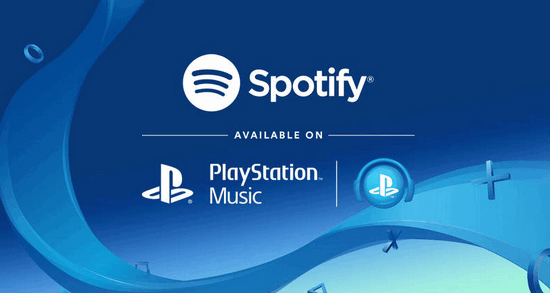
ステップ 1. PS4とTVをHDMIポート経由で直接ペアリングしてください。
ステップ 2. PlayStation 4で、PlayStation StoreにアクセスしてSpotifyを検索し、ダウンロードしてください。
ステップ 3. [ログイン] をクリックしてアカウントの詳細を入力し、[アカウントのリンク] を選択します。
ステップ 4. コントローラーのPSボタンを長押しすると、クイックメニューが表示されます。
ステップ 5. [ミュージック] > [Spotify] をタップして、コンソールを使用してテレビの音楽再生を制御してください。
第5部分 USBポートを使用してTVでSpotifyを視聴する
PhilipsスマートTVでSpotifyを再生しようとすると、「Spotifyアプリはご利用いただけなくなりました。携帯電話などの他のアシスタントからスマートTVにSpotifyの音楽をストリーミングする必要があります。どちらの方法を選択する場合でも、アカウントをプレミアムサブスクリプションにアップグレードする必要があります。
スマートTVがSpotifyアプリと互換性がなく、Spotifyプレミアムアカウントを持っていない場合、どうすればよいですか?幸いなことに、ほとんどすべてのスマートTVには、USBフラッシュドライブのメディアファイルを再生するためのUSBポートが備わっています。ジレンマに陥っている場合は、この方法でテレビでSpotifyを再生することを強くお勧めします。

ステップ 1. USBフラッシュドライブをコンピュータのUSBポートに差し込みます。
ステップ 2. コンピュータにAudFree Spotify Music Converterをダウンロードして開きます。これにより、無料アカウントでSpotifyをUSB互換ファイルに変換できます。
ステップ 3. スマートTVで再生したいSpotifyの音楽をこのツールにドラッグアンドドロップしてダウンロードします。 [ファイル] アイコンをタップして、宛先フォルダーをUSBドライブの音楽フォルダーとして設定します。
ステップ 4. [変換] ボタンを押してSpotifyの曲をダウンロードします。変換後、SpotifyのすべてのファイルはUSBスティックに保存されます。
ステップ 5. USBドライブを抜き、テレビのUSBポートに挿入します。これで、内蔵のメディアプレーヤーを使用して、スマートTVでSpotifyの音楽を再生できます。
第6部分 TVでSpotifyを再生できない問題のトラブルシューティング
Spotify TVアプリからSpotifyの音楽をストリーミングする
* テレビがインターネットに接続されているかどうかを確認します。
* Spotifyアプリが最新バージョンであることを確認します。
* TVがSpotifyアプリで正常に動作することを確認します。
* TVとWiFiネットワークを再起動し、TVでSpotifyアプリをアンインストールして再インストールします。
モバイルデバイスからTVでSpotifyを再生する
* テレビとモバイルデバイスが同じWiFiネットワークに接続されているかどうかを確認します。
* Spotifyアプリがデバイスの最新バージョンであることを確認してください。
* Spotifyアカウントの有効期限が切れていないか確認してください。
* Spotifyアプリ、WiFi接続、デバイスの再起動を試すことができます。
TVでSpotifyを使用しているときに問題が発生した場合は、コメント欄に質問を残してください。できるだけ早く修正できるよう最善を尽くします。
2022年09月21日 11:00 AM
投稿者:Charles Davis - Spotifyのコツ

















